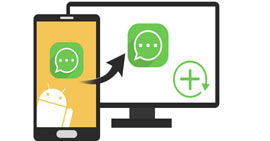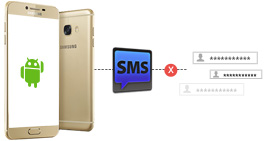Sådan udskrives tekstmeddelelser fra Android-telefon
Vil du beholde disse søde tekstbeskeder fra din elsker for evigt?
Vil du udskrive flyoplysninger eller mødearrangementet i dine tekstbeskeder?
Vil du udskrive de vigtige spor eller bevis i dine tekstmeddelelser fra din Android-telefon?

Mange af jer opfylder måske sådanne betingelser ovenfor. Så hvordan udskrives tekstbeskeder fra Android-telefon? Det er ikke en nem ting at gemme og udskrive Android-tekstmeddelelser, hvis du ikke finder en ordentlig måde. Som vi alle ved, skulle vi, når vi vil udskrive noget, have gemt filen på computeren, og denne computer er forbundet med printeren. Men vi har ikke måde at udskrive beskeder direkte på Android-telefonen, så det er en nøgle til at overføre tekstmeddelelser fra Android til computer.
Her har vi brug for en app til at overføre og udskrive tekstbeskeder fra Android til computer. Og Android Data Recovery kan hjælpe dig med at gendanne slettede meddelelser og overføre alle tekstmeddelelser til computeren til yderligere udskrivning. Med det kan du ikke kun udskrive de eksisterende tekstbeskeder, men du kan også udskrive de slettede tekstmeddelelser uden besvær. Desuden er det bestemt et stykke kage at gemme alle tekstmeddelelser på din computer.
Følgende vejledning henviser dig til let at gemme og udskrive Android SMS-beskeder.
Sådan udskrives tekstmeddelelser fra Android?
Bare tre trin i løbet af få minutter, kan du ikke kun gemme alle tekstbeskeder på computeren, men også udskrive disse let.
Trin 1Start softwaren, og tilslut din Android-telefon med computeren via et USB-kabel.
Når du har installeret denne app på din computer, skal du starte den først. På samme tid skal du gøre det Aktiver USB fejlfinding på din Android-telefon, hvis det er første gang, du kører denne software. Hvis du har gjort dette før, skal du springe direkte videre til næste trin.
Hvis du slutter din telefon til pc, men computeren ikke kan registrere din telefon, skal du lås telefonen op for det første at stole på denne computer.

3 forskellige måder for forskellige Android-versioner til at åbne USB-fejlfindingstilstand:
★ Android 2.3 eller tidligere: Vælg "Indstillinger"> "Applikationer"> "Udvikling"> Marker "USB-fejlretning"
★ Android 3.0 - 4.1: Vælg "Indstillinger"> "Udviklerindstillinger"> Kontroller "USB-fejlretning"
★ Android 4.2 eller nyere: Vælg "Indstillinger", tryk på "Byg nummer" 7 gange. Derefter tilbage til "Indstillinger" og vælg "Udviklerindstillinger"> "USB-fejlretning"

Trin 2Vælg tekstbeskederne på din Android-enhed, der skal udskrives
Før du udskriver tekstbeskeder fra din Android-telefon, kan du gendanne de slettede tekstmeddelelser og eksportere de slettede såvel som eksisterende til din computer. Vælge beskeder punkt, og klik på "Næste", vil programmet automatisk scanne tekstbeskeder på din Android-telefon. Efter scanning af enheden vises tekstmeddelelserne i detaljer med forskellige farver. Meddelelser i rødt er de slettede. Du er i stand til at få vist alle tekstmeddelelser. Vælg derefter de tekstmeddelelser, du vil gendanne og udskrive. Klik derefter på Recover knappen for at gemme Android SMS på din computer.

Trin 3Udskriv tekstmeddelelser på Android-telefon
Op til dette trin vil du opdage, at de gemte tekstmeddelelser vil eksistere som to slags formater på din computer: HTML-fil og Excel-rapport. Åbn HTML-filen eller Excel-rapporten, som du vil, vælg Print funktion, kan du direkte udskrive dem. Hele processen er temmelig enkel og praktisk.

Nu er du færdig med trinene til at udskrive tekstbeskeder på din Android-telefon. Og så kan du gemme tekstbeskederne, der er udskrevet fra Android, på et sikkert sted i lang tid.
Om tekstbeskeder, du allerede har vidst, hvordan du udskriver fra Android, og måske har du brug for en detaljeret vejledning til gendannelse af de slettede tekstmeddelelser fra Android.
Hvad synes du om dette indlæg?
Fantastike
Rating: 4.5 / 5 (baseret på 110 stemmer)